什么时候需要将Win7硬盘格式化?
新硬盘用于在Windows 7操作系统(OS)中存储数据之前需要格式化为某些特定文件系统。Win7硬盘格式化将擦除硬盘上的数据并重建文件系统。不同的操作系统有不同的默认文件系统,Windows默认文件系统是NTFS、OS X NFs plus和Linux EXT系列。NTFS的文件系统在OS X设备上是只读的,Windows系统的设备甚至无法读取格式化为HFS plus的硬盘。
如果想让硬盘在不同的操作系统上都可以进行读写,可以格式化为FAT32,对不同系统的兼容性都很好,但还有4GB的文件大小和2TB的分区大小限制。如果是外置硬盘,您可以使用 exFAT对Win7硬盘格式化,它没有大小限制并且适用于Windows和OS X。
使用Windows 7磁盘管理格式化硬盘
怎么样格式化电脑硬盘?Windows 7具有其内置实用程序磁盘管理,可用于Win7硬盘格式化。Win7如何格式化硬盘详细教程如下:
步骤1. 在搜索框中键入“磁盘管理”,然后按“Enter”打开Windows 7磁盘管理
步骤2. 打开磁盘管理,右键单击要格式化的硬盘并选择格式化
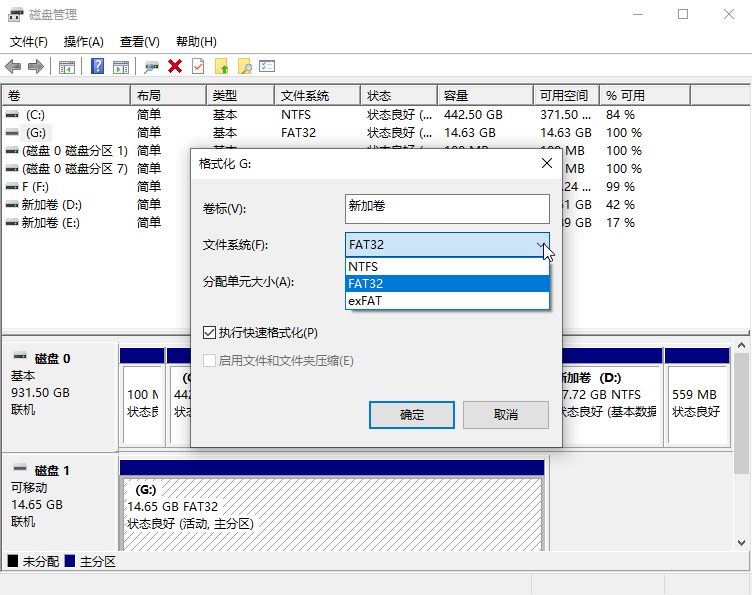
步骤3. 在下一个屏幕中,输入硬盘的卷标或保留其卷标文本框中的默认值。然后根据需要选择一个文件系统。除非您有特别的理由来更改它,否则建议保持原样。
步骤4. 点击“确定”执行。
✎提示:
1. 如果您正在格式化没有盘符的硬盘,请确定您为其分配的盘符与现有分区不同。
2. 如果格式化的是外置硬盘,确定它是您要格式化的正确分区,因为在插上和拔出时盘符可能会发生变化。
如果格式化选项是灰色的不可用,则可能表示硬盘尚未初始化或分区,因此您只要初始化并对硬盘进行分区。Windows 7磁盘管理只允许提供两种文件系统供您格式化(如果是外部硬盘驱动器则为三个),分别是NTFS和FAT32的分区。如果您想使用其他文件系统重新将Win硬盘格式化,您可以使用其他第三方软件。
使用免费的傲梅分区助手怎么格式化电脑硬盘
傲梅分区助手专业版是一款管理磁盘和分区的免费软件,可以轻松地使用多种文件系统格式化硬盘,包括NTFS、FAT32、EXFAT、Ext2和Ext3,支持Windows 11/10/8.1/8/Vista/XP。还有许多强大的功能供您选择:
- 调整/移动分区
- 快速分区
- 合并分区
- 磁盘擦除
- 动态磁盘转换为基本磁盘
- 系统迁移到固态硬盘
以下是使用傲梅分区助手将Win7硬盘格式化的详细步骤:
步骤1. 需要您先到下载中心或点击按钮下载傲梅分区助手专业版,安装并启动它。
步骤2. 右键单击要格式化的硬盘并选择“格式化”。您也可以右键单击需要格式化的分区,然后选择“格式化”来格式化单个分区。
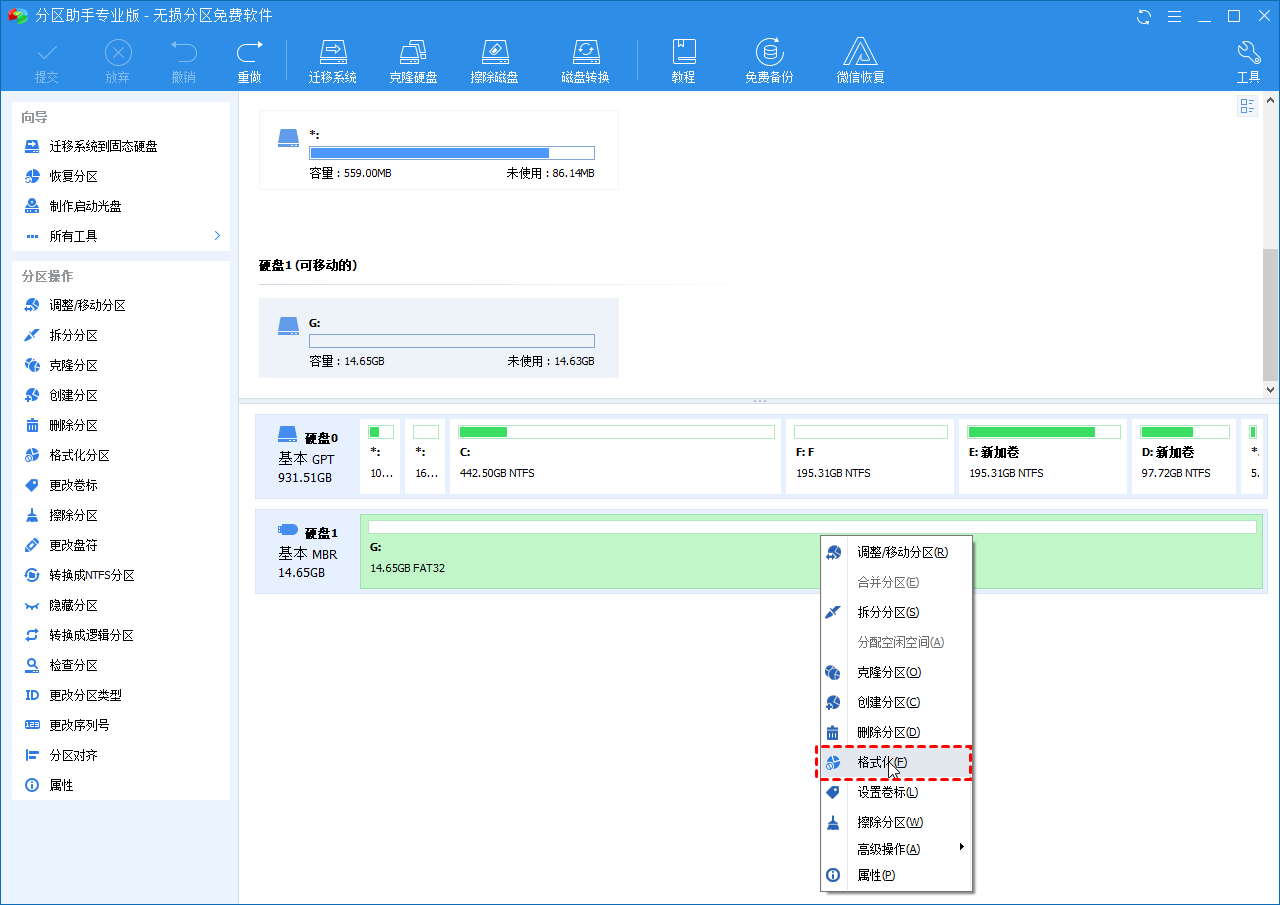
步骤3. 在弹出窗口中,选择“文件系统”并键入“分区卷标”。然后单击“确定”继续。这里我们以FAT32为例。
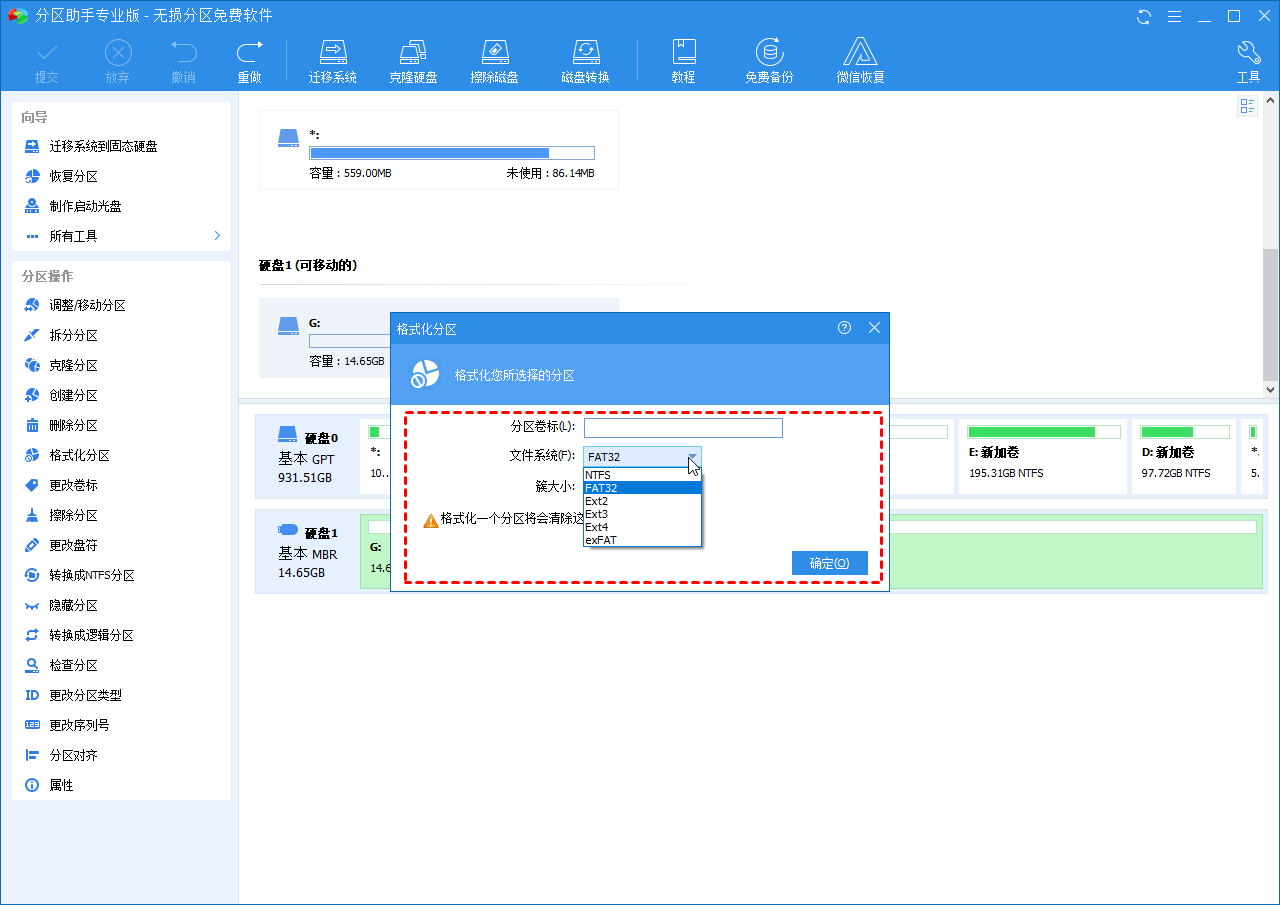
步骤4. 到目前为止,程序还没有对您的硬盘做任何事情,但您可以在点击“提交”后预览Win7硬盘格式化后的情况。如果没有问题,请单击“执行”然后等等该过程完成。
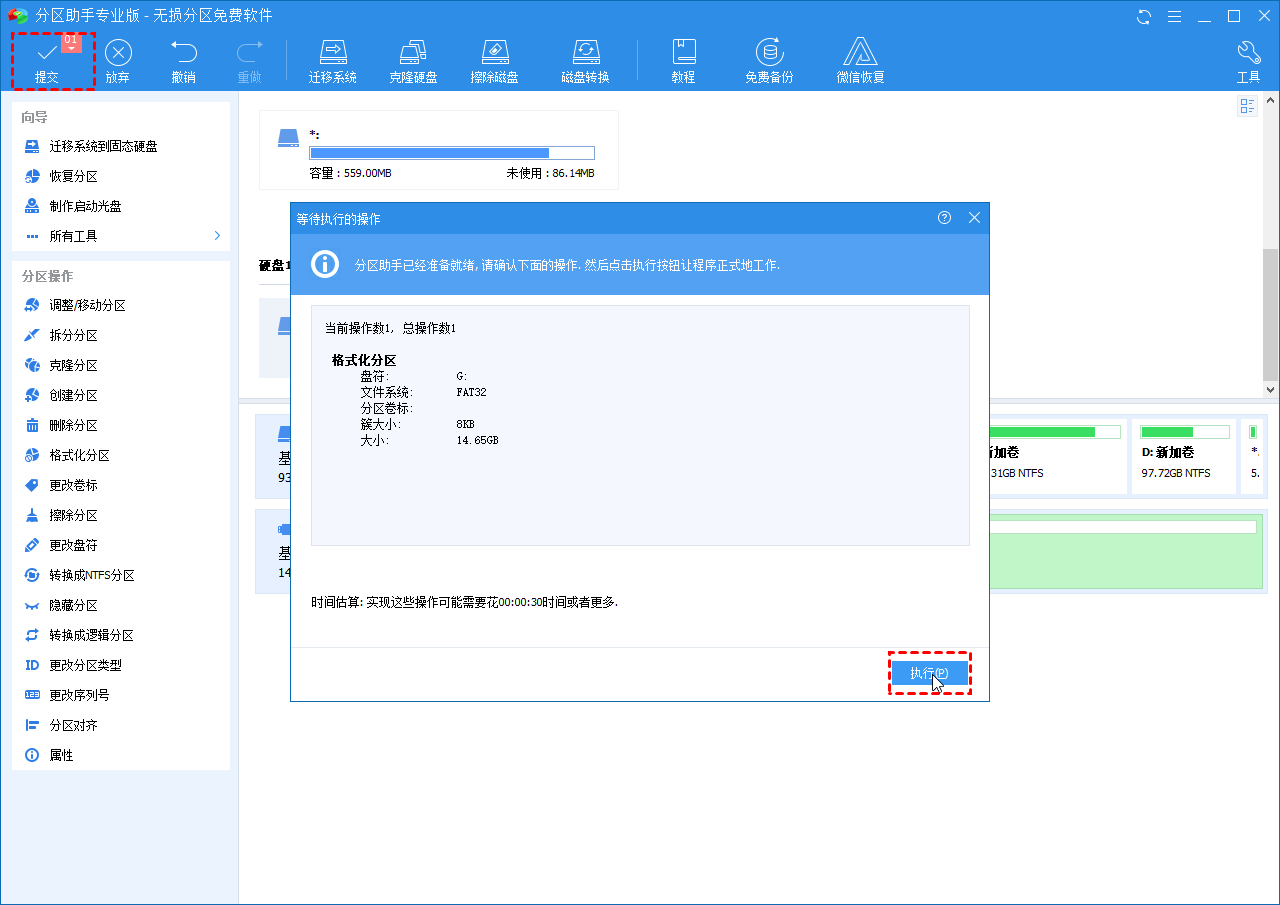
结语
这就是使用两种工具Windows完成Win7硬盘格式化的详细内容。比较推荐的工具是傲梅分区助手,此免费软件支持多种文件系统,且在执行前还可以预览操作结果。此外,傲梅分区助手还支持多种强大功能如快速分区、分区合并、磁盘擦除、制作可启动盘、将系统迁移到固态硬盘等等。
